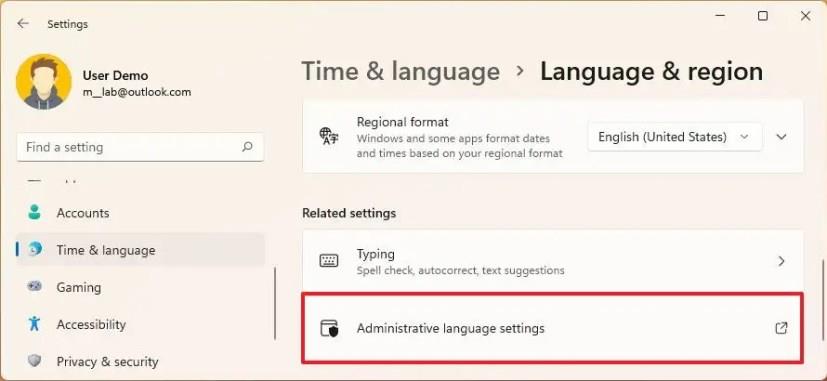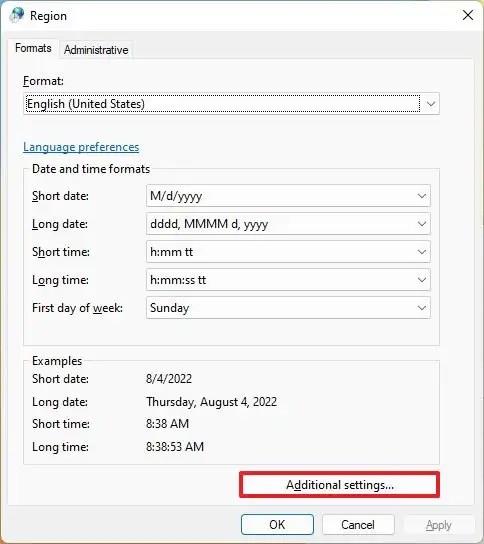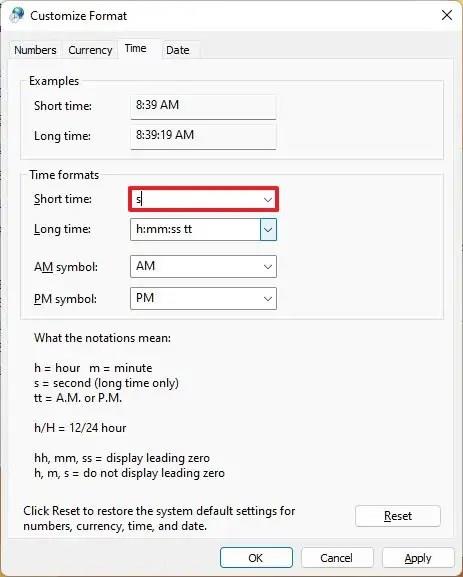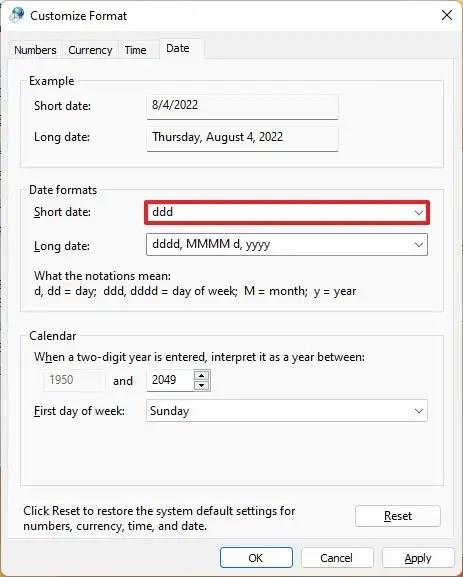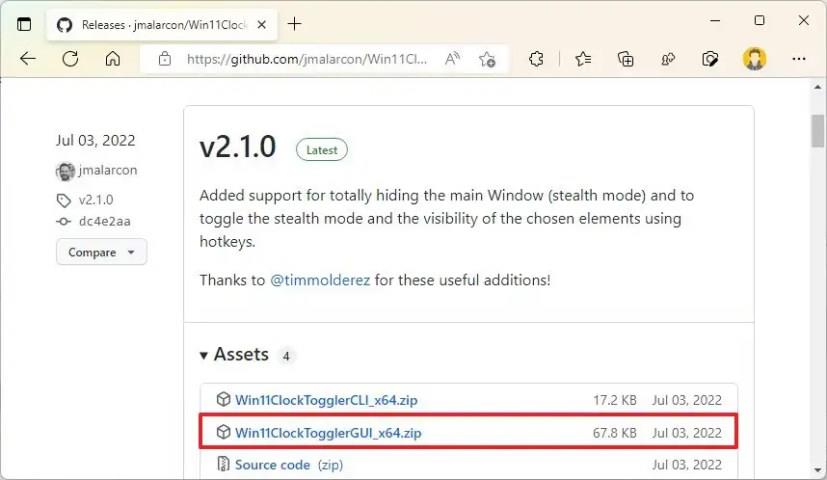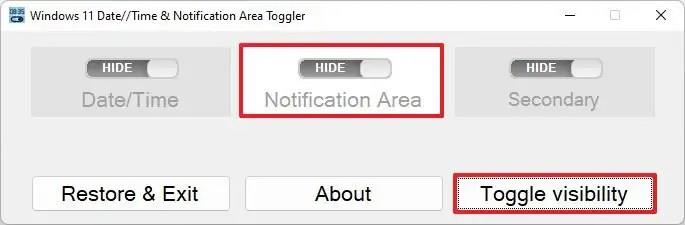Windows 11 dilengkapi dengan Taskbar yang direka bentuk semula yang kehilangan banyak fungsi sebelumnya, termasuk keupayaan untuk menyembunyikan jam dan tarikh daripada dulang sistem.
Walaupun tiada kaedah bersih untuk menyembunyikan jam dan tarikh daripada Bar Tugas, masih mungkin untuk menipu sistem supaya tidak menunjukkan maklumat ini dalam dulang sistem. Sebagai contoh, anda boleh menukar tetapan jam untuk menyembunyikan masa dan hanya menunjukkan sebahagian daripada maklumat hari itu. Atau anda boleh menggunakan alat pihak ketiga untuk menyembunyikan semua elemen dulang sistem untuk mengalih keluar maklumat masa dan tarikh.
Panduan ini akan mengajar anda langkah untuk menyembunyikan dan tarikh daripada Bar Tugas pada Windows 11.
Sembunyikan jam dan tarikh pada Windows 11
Untuk menyembunyikan jam dan tarikh daripada Bar Tugas pada Windows 11, gunakan langkah ini:
-
Buka Tetapan .
-
Klik pada Masa & bahasa .
-
Klik tab Bahasa & wilayah .
-
Di bawah bahagian "Pautan berkaitan", klik pada tetapan bahasa Pentadbiran .
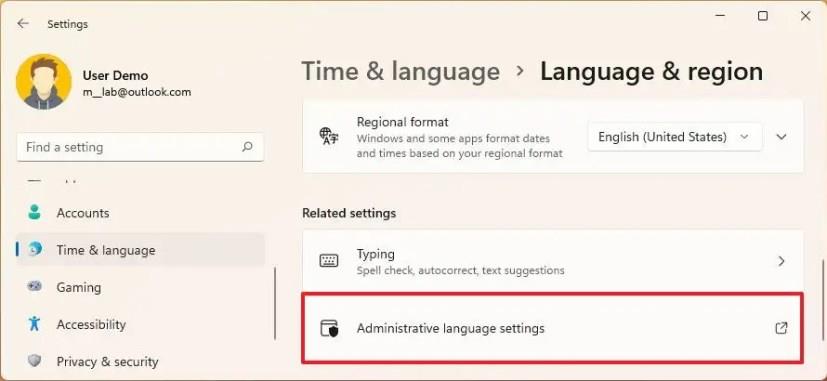
-
Klik tab Format .
-
Klik butang Tetapan tambahan .
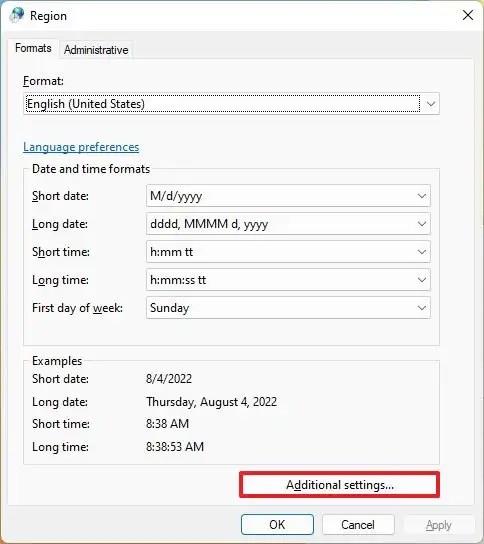
-
Klik tab Masa .
-
Di bawah bahagian "Format masa", taip "s" dalam tetapan "Masa yang singkat". “s” menunjukkan saat, tetapi kerana saat tidak ditunjukkan dalam Taskbar, pilihan ini akan menyembunyikan jam pada Windows 11.
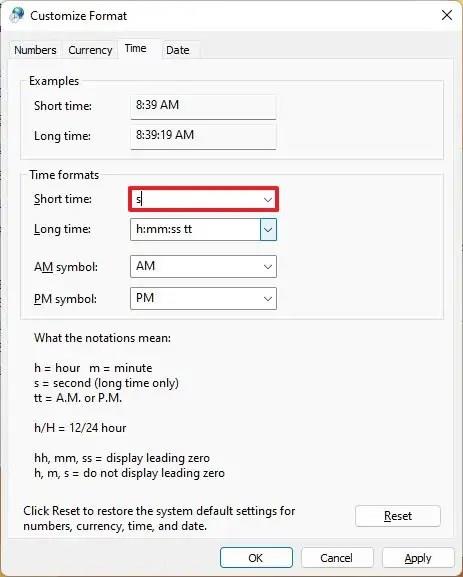
-
Klik butang Guna .
-
Klik tab Tarikh .
-
Di bawah bahagian "Format tarikh", taip "ddd" dalam tetapan "Tarikh pendek". Nota cepat: Konfigurasi ini tidak akan menyembunyikan tarikh sepenuhnya. Sebaliknya, ia akan menunjukkan tiga huruf pertama hari semasa. Walau bagaimanapun, ia adalah pilihan terbaik untuk menyembunyikan maklumat tarikh.
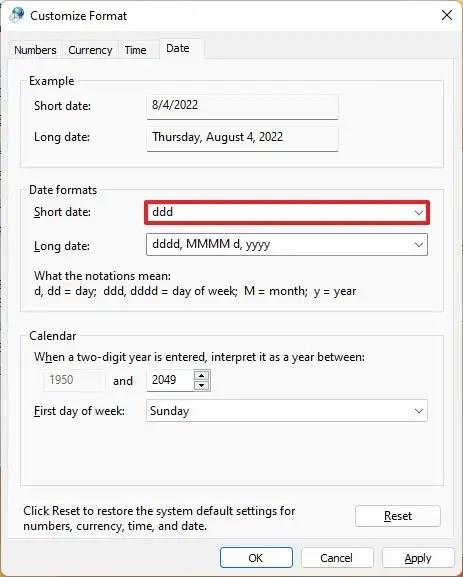
-
Klik butang Guna .
-
Klik butang OK .
Sebaik sahaja anda melengkapkan langkah, jam dan tarikh tidak lagi tersedia dalam dulang sistem Windows 11.
Jika anda berubah fikiran, anda sentiasa boleh memulihkan tetapan asal menggunakan arahan yang sama, tetapi pada langkah No. 8 , klik butang Tetapkan Semula .
Sembunyikan jam dan tarikh dengan Win11ClockToggler
Sebagai alternatif, anda boleh menggunakan alat pihak ketiga yang dikenali sebagai "Win11ClockToggler," yang membolehkan anda menyembunyikan dulang sistem sepenuhnya, sekali gus menyembunyikan jam dan tarikh daripada skrin.
Amaran: Ini adalah alat pihak ketiga, dan walaupun ia adalah aplikasi yang tidak merosakkan dan biasanya berfungsi seperti yang diharapkan, anda perlu menggunakannya dengan risiko anda sendiri. Anda telah diberi amaran.
Untuk menyembunyikan jam daripada Taskbar dengan alat Win11ClockToggler, gunakan langkah ini:
-
Buka halaman Win11ClockToggler GitHub .
-
Di bawah bahagian keluaran terkini, klik pautan Win11ClockTogglerCLI_x64.zip untuk memuat turun alat.
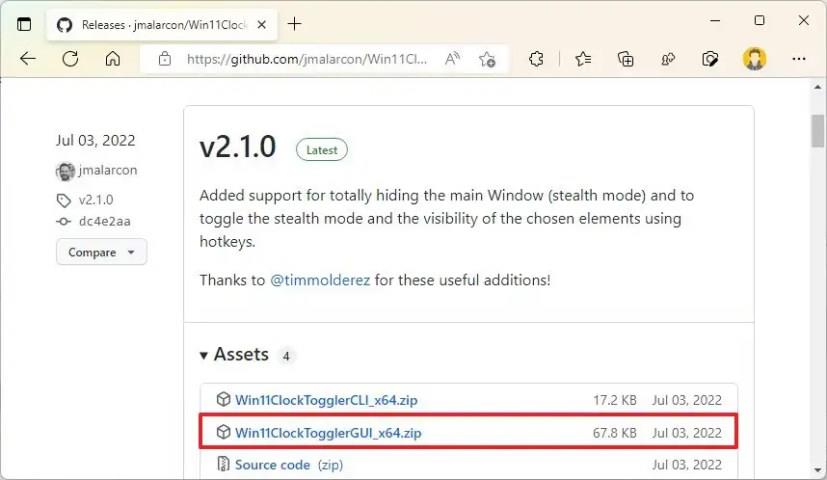
-
Buka folder yang mengandungi fail zip yang dimuat turun.
-
Pilih fail Win11ClockTogglerCLI_x64.zip dan klik butang Ekstrak semua daripada bar arahan File Explorer.
-
Klik butang Ekstrak .
-
Klik dua kali fail Win11ClockTogglerCLI.exe .
-
Klik pilihan Maklumat lanjut .
-
Klik butang Run anyway .
-
Matikan suis togol Kawasan Pemberitahuan .
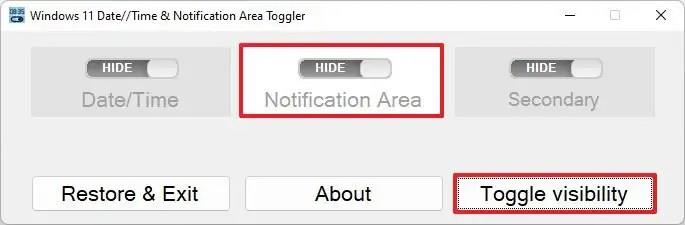
-
Klik butang Togol keterlihatan .
Selepas anda melengkapkan langkah, alat akan menyembunyikan semua elemen daripada dulang sistem, termasuk jam dan tarikh. Satu-satunya kaveat tentang alat ini ialah tetapan tidak akan dikekalkan selepas memulakan semula komputer, yang bermaksud bahawa anda perlu menjalankan alat itu pada setiap but semula.